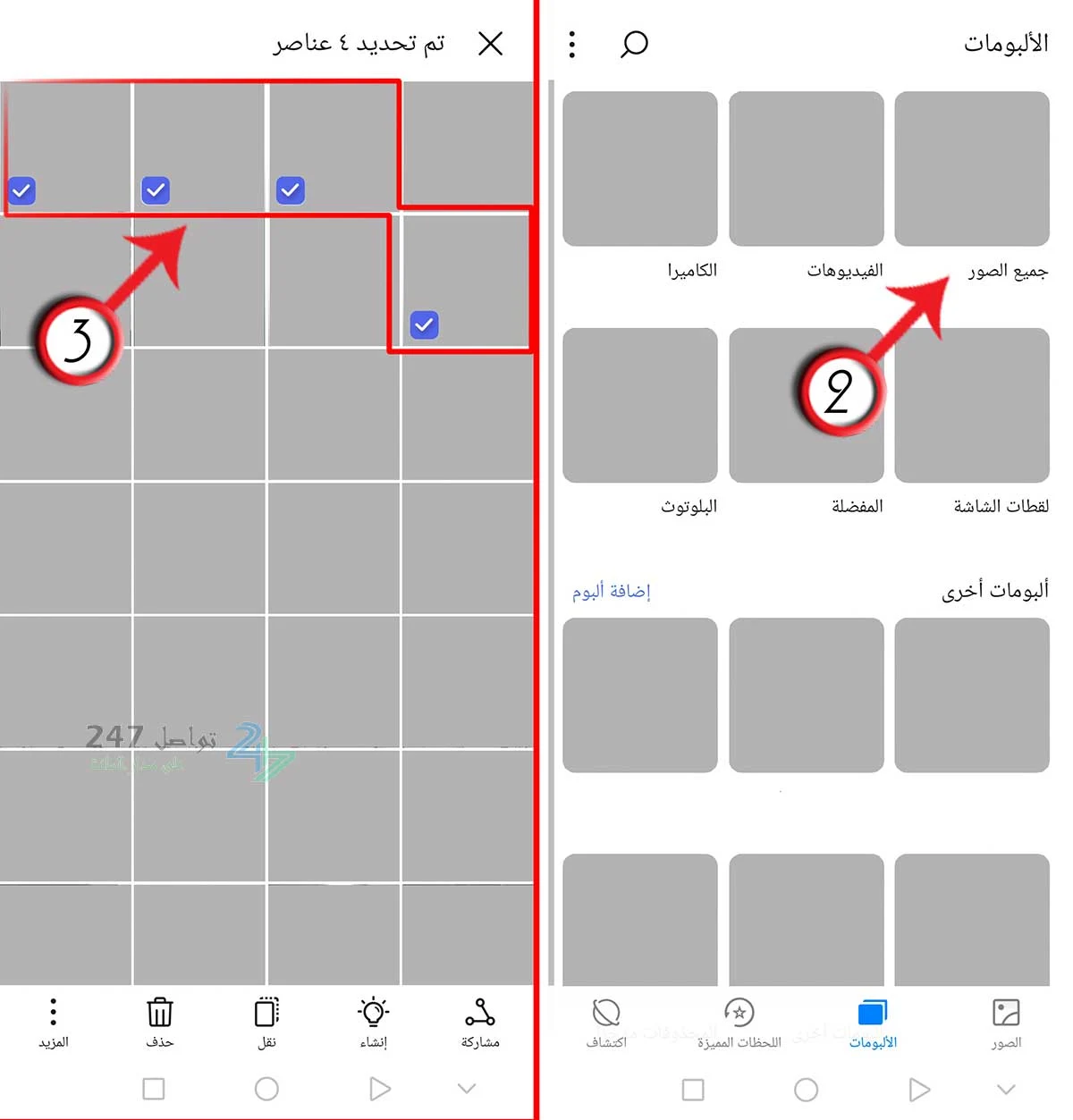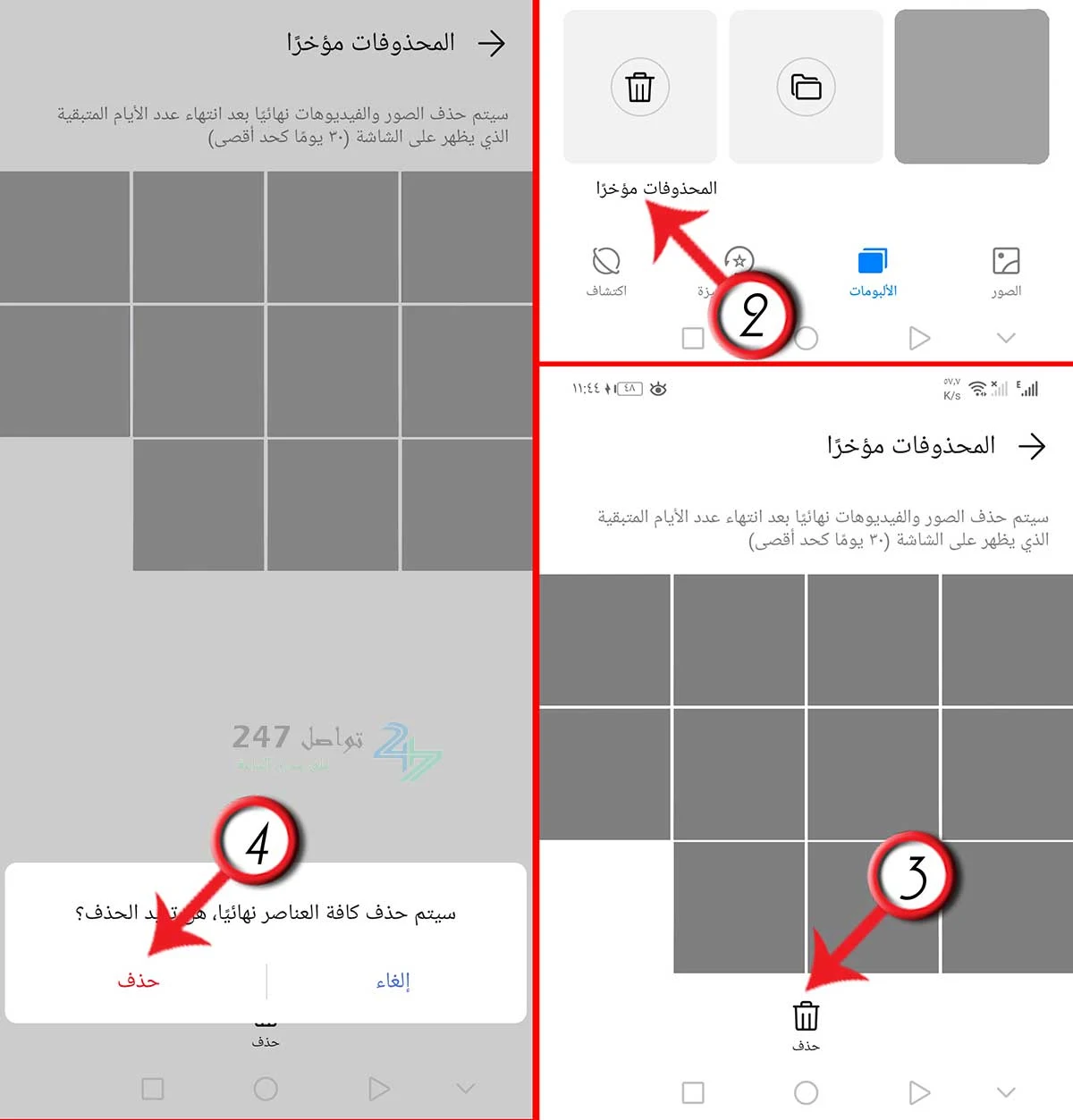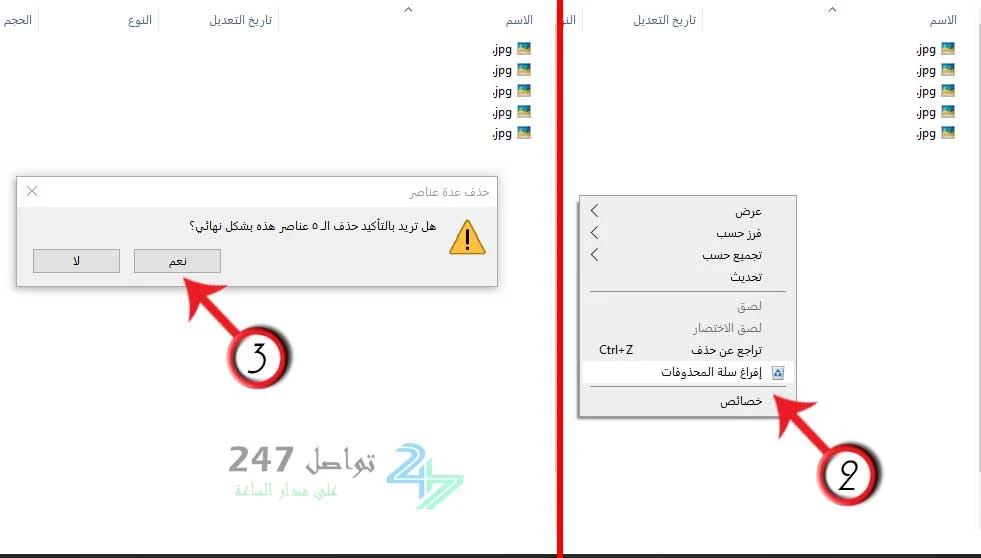من خلال التطور الكبير الذي شهدته الأجهزة الذكية كالكمبيوترات والموبايلات، بالإضافة للتنافس الكبير الحاصل مؤخرا بين الشركات المصنعة للهواتف الذكية لتقديم أفضل ما يمكن من كاميرات للمستخدمين، فكل شركة موبايلات تسعى إلى جذب مستخدميها من خلال تقديم مجموعة من الكاميرات ذات الدقة العالية والصورة النقية لتنافس بذلك باقي الشركات الموجودة في السوق، نتج عن ذلك أننا ما عدنا نشتري كاميرات الكترونية لتصوير لحظات حياتنا اليومية بل يسعى المستهلك اليوم لشراء موبايل يحتوي ميزات التصوير مدمجة في جهازه الهاتف المحمول.
وبذلك أصبحت الهواتف الذكية وأجهزة الكومبيوتر الشخصية تحتوي على البومات صورنا التي نحفظ فيها ذكرياتنا ولحظات حياتنا عوضاً عن الألبومات الورقية المطبوعة بشكل كتاب، ومن خلال الذاكرة الكبيرة التي توفرها هذه الأجهزة التي تسمح بالتقاط عدد كبير يمكن أن يكون غير محدود من الصور أصبحنا نلتقط يوميا صورا بأعداد كبير، بالإضافة للصورة التي نقوم بتخزينها من الانترنيت وصور الشاشة الـ screenshots وغيرها الكثير من ملفات الصور التي تصبح مع الوقت تشكل عائقاً من المعلومات غير الهامة التي تحجب عنا الصور الهامة والتي نرغب حقا بالعودة اليها لتذكرها، فلا نعود نجدها بين الكم الهائل من الصور الغير الهامة المخزنة على أجهزتنا.
طريقة حذف الصور من سلة المهملات
وهنا يأتي السؤال كيف يمكن حذف الصور وارسالها إلى سلة المحذوفات؟ كما يأتي البحث عن طريقة حذف الصور من سلة المهملات للتخلص منا نهائيا والاستفادة من مساحة التخزين التي تشغلها على أجهزتنا الشخصية في حفظ صور أخرى أهم أو أية ملفات أخرى ذات قيمة، وهو ما سنقوم بشرحه من خلال هذا المقال.طريقة حذف الصور على الموبايل
وهي طريقة بسيطة تختلف بشكل طفيف من جهاز إلى آخر بحسب الشركة المصنعة للموبايل، كما أنها تختلف بحسب برنامج الاستديو المستخدم في تصفح الصور وتعديلها ومعالجتها، ولكن في كل الأحوال الخطوات متشابهة إلى حد كبير جدا بحيث يمكن القول إنها تقريبا متطابقة، وكل ما عليك فعله هو اتباع ما يلي:1. ندخل إلى تطبيق المعرض والذي يمكن أن يحمل مسميات أخرى بحسب الموبايل الذي نستخدمه ومن بعض هذه المسميات مثلا: الاستديو أو معرض الصور أو الصور أو غيرها من المسميات.
2. في أغلب تطبيقات الصور على أجهزة الاندرويد تكون الصور مصنفة ضمن مجلدات مثل مجلد الكاميرا ومجلد لقطات الشاشة، في مثالنا سوف ندخل إلى مجلد جميع الصور الذي يحتوي كل ملفات الصور مرتبة بحسب تاريخ التقاطها أو حفظها.
3. نقوم بتحديد الصور التي نرغب بحذفها وذلك من خلال الضغط على أول صورة مع استمرار الضغط لمدة قصيرة (الضغط المطول) سيختار التطبيق عندها أول صورة ويضع إشارة صح في إحدى زواياها، يمكن اختيار صورة واحدة كما يمكن اختيار مجموعة من الصور بالنقر نقرة واحدة على كل صورة أخرى نريد تحديدها إضافة للصورة الأولى التي قمنا باختيارها.
4. عند اختيار أول صورة مباشرة تظهر مجموعة جديدة من الخيارات في أسفل الشاشة (أسفل شاشة تطبيق المعرض) وتختلف هذه الخيارات بحسب التطبيق والموبايل المستخدم ولكن في أغلب الأحيان يكون واحد من هذه الخيارات هو خيار بشكل سلة محذوفات نقوم بالضغط عليه لحذف الصور.
5. بالضغط على الخيار السابق تظهر رسالة تطلب منا التأكد من أننا نرغب بحذف الصور المحددة (هل تريد حقا حذف العناصر المحددة؟) والهدف من هذه الرسالة هو عدم حذف الصور في حال كنت قد ضغط على خيار سلة المحذوفات عن طريق الخطأ، وفي حال كنت ترغب حقاً بحذف الصور المحددة يجب أن تضغط على خيار حذف ضمن الرسالة المذكورة سابقا.
حذف الصور من سلة المهملات على الموبايل
والآن الى طريقة حذف الصور والملفات من الجوال بشكل نهائي وآمن, بعد الانتهاء من الخطوات المذكورة في الفقرة السابقة سيقوم الموبايل بحذف الصور من خلال ارسالها إلى سلة المحذوفات ولكن يبقى بالإمكان استعادة هذه الصور المحذوفة من سلة المحذوفات، وإن كنت ترغب بالتخلص من الصورة بشكل نهائي وتحرير المساحة التي تشغلها من ذاكرة الموبايل يجب عليك تنظيف سلة المحذوفات وإزالة الصور الموجودة بداخلها بشكل نهائي كالتالي:
1. ندخل إلى تطبيق المعرض الموجود على الموبايل.
2. تفتح واجهة التطبيق أمامنا وتكون فيها مجموعة من المجلدات التي تصنف الصور والفيديوهات في البومات لنتمكن من إيجاد ما نبحث عنه بسهولة، فنقوم بالسحب نحو الأسفل في أغلب الأحيان حيث يوجد مجلد في آخر قائمة الألبومات يحمل عادة اسم المحذوفات مؤخراً أو أي اسم آخر بحسب الموبايل والتطبيق، وقد يكون اسم هذا المجلد سلة المحذوفات أو المهملات أو غيرها من المسميات، فنضغط عليه لنفتحه ونرى ما بداخله من صور.
3. نجد داخل هذا المجلد كل الصور التي قمنا بحذفها مؤقتاً مخزنة داخله بشكل مؤقت بانتظار أن نحذفها بشكل نهائي، يمكن تحديد مجموعة منها لإزالتها بشكل نهائي، كما يمكننا بكل بساطة خذفها والتخلص منها كلها بضغطة واحد من خلال الضغط على زر الحذف الذي يكون في أسفل ومنتصف الشاشة ويكون عادة بشكل سلة مهملات.
4. تظهر كما في الفقرة السابقة رسالة تطلب تأكيد عمليه الحذف (سيتم حذف كافة العناصر نهائياً، هل تريد الحذف؟) نضغط على حذف للموافقة في حال كنا نرغب حقا بالتخلص من الصور نهائياً.
بهذه الطريقة ستتمكن من إفراغ سلة المحذوفات في الأندرويد بشكل آمن, كما يجب التنويه هنا أنه عند حذف الصور من السلة سيصبح من الصعب استعادتها بدون برامج خاصة، فهي سوف تحذف بشكل نهائي من ذاكرة الموبايل ولا يمكن التراجع بعدها عن عملية الحذف واستعادة الصورة مرة أخرى بالطريقة الإعتيادية, ولذلك في حال قمت بحذف الصور أو الملفات بشل خاطئ وتريد استرجاع الصور بعد حذفها من سلة المهملات على الموبايل فيمكنك الإعتماد على الطرق المذكورة في المقالات التالية:
طريقة حذف الصور على الكومبيوتر
العملية على الكومبيوتر مشابهة إلى حد كبير لما هي عليه على الموبايل خاصة على نظام ويندوز وتتم تقريبا بنفس الخطوات ولكن قد توجد فروقات بسيطة جداً، وهي أكثر سهولة ومرونة بسبب إمكانية تحديد الصور باستخدام نافذة تحديد مثلا، كما أنها أسرع بسبب القدرة على استخدام الفأرة ولوحة المفاتيح، ومن خلال الخطوات التالية سوف نشرح طريقة حذف الصور الغير مرغوبة، والخطوات كالتالي:1. ندخل إلى المجلد الذي يحتوي الصور التي سنقوم بحذفها من الكومبيوتر.
2. نقوم بتحديد الصور باستخدام زر الماوس الأيسر مع الضغط على زر ctrl من لوحة المفاتيح لنتمكن من تحديد أكثر من صورة معا (كما يمكن تحديد كل الصور الموجودة داخل المجلد بالضغط على زري ctrl وA معا من لوحة المفاتيح).
3. بعد الانتهاء من تحديد الصور المراد حذفها نقف بمؤشر الماوس فوق أحد الصور المحددة ونضغط على زر الماوس الأيمن لتفتح قائمة فيها عدد من الخيارات، من بين هذه الخيارات نضغط على خيار حذف، كما يمكن الضغط على زر delete من لوحة المفاتيح، يقوم عندها النظام مباشرة بنقل الصور المحددة إلى سلة المهملات.
طريقة حذف الصور من سلة المهملات على الكومبيوتر
بعد الضغط على خيار حذف كما في الفقرة السابقة سيقوم الكومبيوتر بنقل الملفات والصور المحذوفة إلى سلة المهملات ولكن ستبقي المساحة التي تشغلها من القرص كما هي في المجلد الذي كانت توجد فيه، وما يعنيه ذلك هو أن الصور قد نقلت فقط إلى سلة المهملات ولكن لم يتم التخلص منها بشكل نهائي، كما أنه يمكن استردادها بكل بساطة من سلة المهملات إلى المجلد الذي كانت موجودة فيه، ولكن في حال كنا نرغب بالتخلص من الصور بشكل نهائي ونريد استرداد المساحة التي تشغلها على القرص يجب علينا حذفها أيضا من سلة المهملات كالتالي:1. بعد حذف الصور من المجلد باستخدام خيار حذف أو زر delete في لوحة المفاتيح، ندخل إلى سلة المهملات التي تكون عادة موجودة بشكل رمز على سطح المكتب لنجد بداخلها الملفات التي قمنا بحذفها تواً بانتظار أن نحذفها بشكل نهائي.
2. نضغط في أي مكان فارغ من سلة المحذوفات باستخدام زر الماوس الأيمن فتظهر قائمة منسدلة فيها مجموعة من الخيارات، أحد هذه الخيارات هو افراغ سلة المحذوفات، وهو الخيار الذي سيقوم بالمهمة المطلوبة.
3. بعد الضغط على الخيار السابق تظهر نافذة تسألنا: هل تريد بالتأكيد حذف العناصر هذه بشكل نهائي؟ وفي حال كنا نرغب حقا بذلك نضغط على خيار نعم.
يقوم عندها الكومبيوتر بإزالة الصور بشكل نهائي ويمنح المساحة التي كانت تشغلها على القرص للاستخدام مرة أخرى، ومن الضروري التنويه أنه عند القيام بإفراغ سلة المهملة والموافقة بشكل نهائي على حذف الملفات لن يكون بالإمكان استرجاعها مرة أخرى بالطرق التقليدية ولن نتمكن من مشاهدتها وتعديلها أو حتى ايجادها على الكومبيوتر الخاص بنا.
رغم ذلك إن استعادة الملفات بعد حذفها من سلة المحذوفات ممكن في كثير من الأحيان على الكمبيوتر ويتم بواسطة برامج خاصة, للمزيد من المعلومات قم بقراءة المقالات التالية:
تعد صورنا الشخصية بالإضافة لكل الصور التي نلتقطها ونخزنا على أجهزتنا الخاصة جزء كبير من هويتنا ومعلوماتنا الشخصية ولا يحق لأحد أن ينتهكها ويراها إلا بإذن منا، لذلك في حال كنت تفكر مثلا ببيع جهازك الكومبيوتر أو بإعطاء هاتفك الذكي القديم لشخص ما ننصحك دوما بأن تقوم بحذف كل صورك وملفاتك الشخصية عنه بشكل نهائي وحذف الصور من سلة المهملات أيضا بحيث لا يمكن استردادها.
كما ننصح بأن تقوم بتشغيل الكاميرا على أعلى دقة وتصوير فيديو فارغ لمدة طويلة بحيث يشغل هذا الفيديو كل ذاكرة الموبايل، ثم قم بعدها بحذف الفيديو الفارغ من الذاكرة، بحيث أنه في حال قام المالك الجديد للجهاز بمحاولة استرجاع الملفات المحذوفة من خلال البرامج الخاصة، كل ما سيحصل عليه عندها هو فيديو فارغ وبحجم كبير لا فائدة منه ولا يحتوي على أية معلومات شخصية أيضا.
نأمل أن تكون قد قدمنا طريقة حذف الصور من سلة المهملات بشكل شامل ومفصل, هل لديك أي استفسارات؟ شاركنا بها بالتعليقات!
إقرأ أيضاً